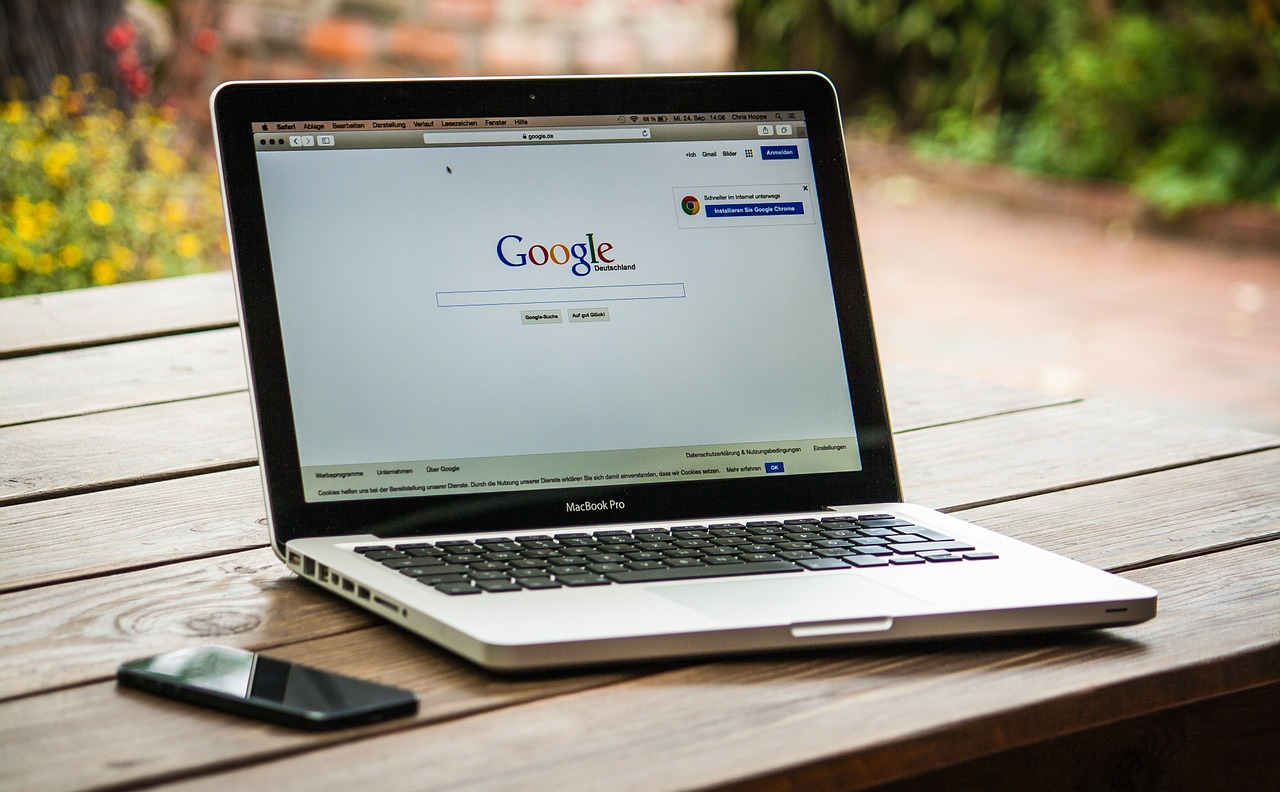WEBサイトのコメント投稿や問い合わせフォームにおいて、ボットによるスパム投稿を排除するための機能、CAPTCHA(キャプチャ)を実装してみます。
今回はGoogleが提供する「reCAPTCHA」を利用しました。
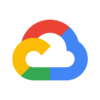
reCAPTCHA website security and fraud protection
reCAPTCHA is bot protection for your website that prevents online fraudulent activity like scraping, credential stuffing, and account creation.
reCAPTCHAとは?
「reCAPTCHA」はGoogleが提供するキャプチャサービスで、スパムやボットが判別困難な画像を選択するだけで、人間とボットを判別します。

コメント投稿や問い合わせフォームに、このようなチェックボックススが実装されているウェブサイトを見かけた方も多いのではないでしょうか
Invisible reCAPTCHAとは?
「reCAPTCHA」の次世代のキャプチャサービスで、人間とボットを判別します。

訪問者がボットである可能性が高いと判断された場合は、「reCAPTCHA」同様CAPTCHAが表示されます。
reCAPTCHAを利用するための準備
■ Googleのユーザーアカウント
reCAPTCHAのAPIキーを取得するために使用するGoogleユーザーアカウントです。
Googleユーザーとして利用しているアカウントがなければ、新たにアカウントを作成しておいてください。
Google アカウントを作成
■ ウェブサイトのドメイン
キャプチャを実装するウェブサイトのドメインです。
reCAPTCHAのAPIキーを取得
■下記のページにアクセスして下さい。
Sign in - Google Accounts
■ 登録フォームが表示されます。

Label は、このキャプチャを識別するための名前です。
複数のreCAPTCHAを作成する場合に判別するための管理上の名称です。
自由に決めてかまいません。
Choose the type of reCAPTCHA は、
第二世代のreCAPTCHA
第三世代のInvisible reCAPTCHA
いずれかを選択します。
Domains は、このキャプチャが動作するドメインを指定します。
Accept the reCAPTCHA Terms of Service. は、利用規約なので☑同意します。
複数のreCAPTCHAを作成する場合に判別するための管理上の名称です。
自由に決めてかまいません。
Choose the type of reCAPTCHA は、
第二世代のreCAPTCHA
第三世代のInvisible reCAPTCHA
いずれかを選択します。
Domains は、このキャプチャが動作するドメインを指定します。
Accept the reCAPTCHA Terms of Service. は、利用規約なので☑同意します。
■ reCAPTCHAのAPIキーが作成されます。

Adding reCAPTCHA to your site Keys の項目にある
Site key
Secret key
の各コードをメモしプログラムに利用します。
Site key
Secret key
の各コードをメモしプログラムに利用します。
最後に
以上でreCAPTCHAを利用する準備が整いました。
次はWordPressに実装してみます。

WordPress にキャプチャを導入しよう 【reCAPTCHA】
コメント投稿や問い合わせフォームにおいて、ロボットによるスパム投稿を排除するための機能、CAPTCHA(キャプ…